5 legújabb metaadat-kivonó a fájlban lévő adatok kinyeréséhez [Bizonyított]
A metaadatok olyan adatokból állnak, amelyek nem láthatók a médiafájlban; alapvetően ezek rejtett tartalmak. Minden fájlnak különböző metaadatkészletei vannak, és legtöbbször ki kell bontania a metaadatokat a fájlból, mert az alapvető tartalmat jelez. Ehhez szüksége lesz egy olyan eszközre, amely ki tudja bontani a metaadatokat a fájlból. Minden további nélkül határozza meg, melyik metaadat-kivonó egy egyszerű, de hatékony módszert kínál a fájl metaadatainak eltávolítására.

1. rész. Top of the Line Metadata Extractor/editor for Windows & Mac Offline
FVC Video Converter Ultimate a legjobb metaadat-kivonó példa, amelyet az asztalon internetkapcsolat nélkül is használhat. Ez az eszköz segíthet a fájl teljes metaadatának kinyerésében anélkül, hogy túl sok erőfeszítést kellene tennie. A másik kibontótól eltérően ez az eszköz segíthet eltávolítani, szerkeszteni vagy akár új metaadatokat létrehozni a fájlokon. Ezen túlmenően a konverter letöltése után számos különböző dolgot végezhet; szeretné ellenőrizni a legfontosabb jellemzőket? Tekintse meg az alábbi listát.

FVC Video Converter Ultimate
Több mint 5 689 200 letöltés- Gyorsan kibonthatja, szerkesztheti és hozzáadhatja a metaadatokat bármilyen videó- és hangfájlhoz, még akkor is, ha nem szakértő.
- Támogatja az eszközre feltölthető különféle formátumokat, beleértve az MP4-et, MOV-t, AVI-t, MKV-t, FLV-t és még sok mást.
- A grafikus felhasználói felület kiváló a piacon megtalálható többi adatkivonóhoz képest.
- A médiafájl ide exportálása után a rendszer nem alkalmaz vízjelet.
- Akkor is működik a legjobban, ha nincs csúcskategóriás Windows vagy Mac egysége.
Ingyenes letöltésWindows 7 vagy újabb verzióhozBiztonságos letöltés
Ingyenes letöltésMacOS 10.7 vagy újabb verzió eseténBiztonságos letöltés
Mindezt akkor érheti el, ha a tökéletes eszközt használja, és megtaníthatja, hogyan bontsa ki a fájlban lévő információkat az eszköz használatával, kövesse az alábbi oktatóanyagot.
1. lépés. Töltse le a szoftvert az asztalára úgy, hogy rákattint az éppen használt operációs rendszerre (Windows vagy Mac). Ezután kattintson a fájlra, hogy gyorsan telepítse az asztalra, és indítsa el a metaadatok kibontásának megkezdéséhez.
Ingyenes letöltésWindows 7 vagy újabb verzióhozBiztonságos letöltés
Ingyenes letöltésMacOS 10.7 vagy újabb verzió eseténBiztonságos letöltés
2. lépés. Miután megnyitotta az eszközt, el kell lépnie a Eszköztár részben keresse meg a Média metaadat-szerkesztő, és üsd meg.
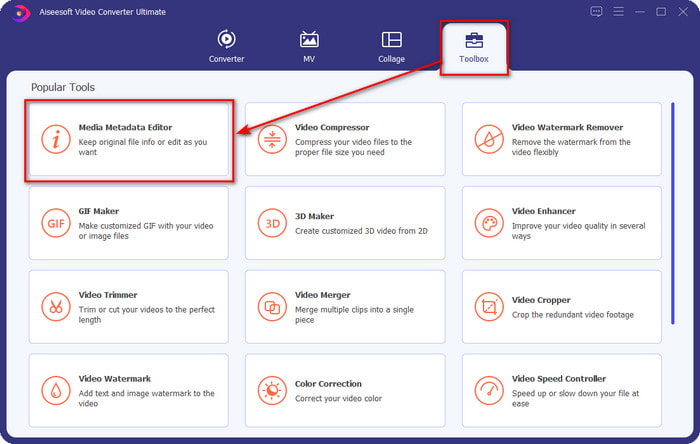
3. lépés Miután rákattintott, egy új ablak jelenik meg, majd kattintson a + ikonra a kívánt médiafájl feltöltéséhez. Keresse meg a médiafájlt a megjelenő mappában, kattintson a fájlra, és nyomja meg a gombot Nyisd ki beilleszteni.
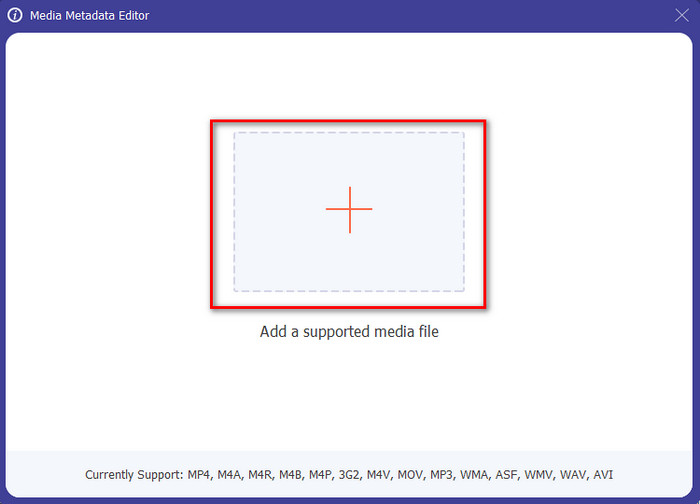
4. lépés Ezúttal most kibonthatja vagy eltávolíthatja azokat a metaadatokat, amelyeket nem szeretne beletenni a fájlba, de módosíthatja a metaadatokat is a szövegdoboz. Miután mindezt elvégezte, kattintson Megment hogy alkalmazza a fájl metaadataiban végzett módosítást. Hát nem könnyű? Nos, már tudtuk, hogy ez az eszköz könnyen használható, ezért próbálja ki!
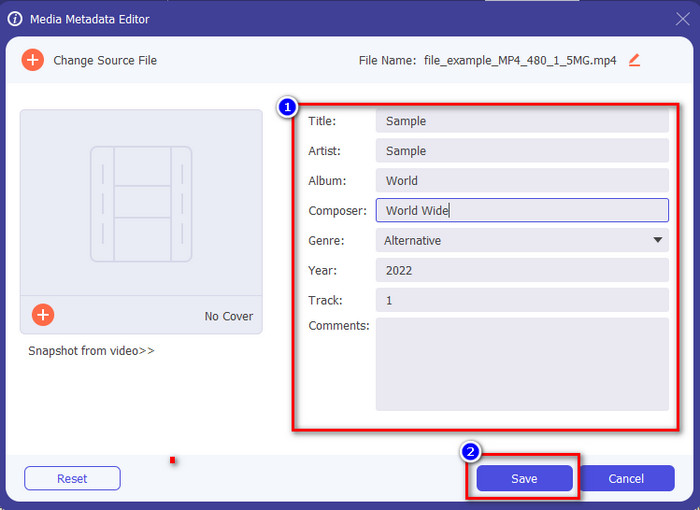
2. rész. Az interneten elérhető legjobb 4 metaadat-kivonó eszköz
Mielőtt bemutatnánk a metaadatok kibontásának alternatíváját a fájlból, tudnia kell, hogy az összes következő kicsomagolónak internetkapcsolatra van szüksége a használathoz vagy a hozzáféréshez. Tehát, ha instabil a kapcsolata, előfordulhat, hogy ez az eszköz nem a legjobb a metaadatok kinyerésére. De ha szeretné megismerni a négy legjobb metaadat-eltávolítót, az alábbi részleteket olvashatja el.
Top 1. Brand Folder – Metaadat Extractor
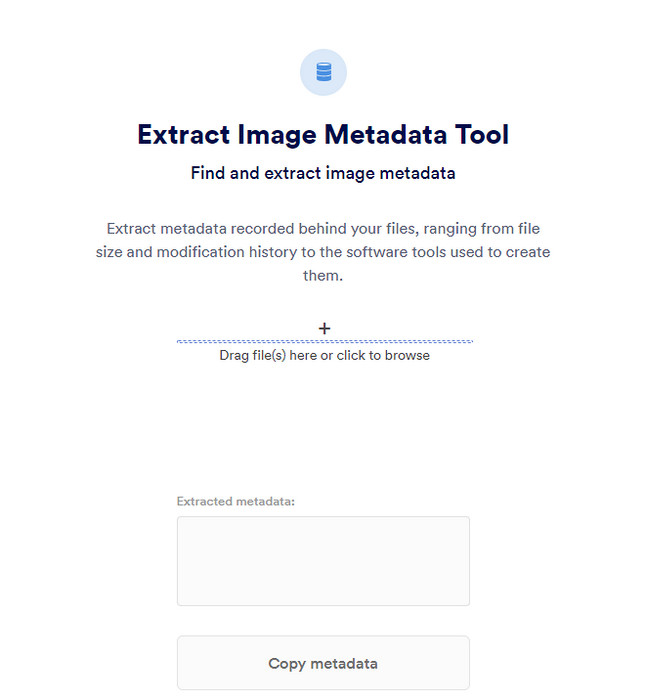
Tegyük fel, hogy egy ingyenes online metaadat-kivonatot szeretne használni Márka mappa – Metaadat-kivonó ezt ajánlhatja Önnek. Ez az online kivonó a legjobb választás ingyenesen, eltávolítja az adatokat a képből vagy a PDF-ből, és a kicsomagolás után a vágólapra másolhatja. Ezenkívül a webeszköz számos olyan funkciót kínál, amelyekre szüksége lesz a fájllal kapcsolatban. Bár ingyenesen hozzáférhető, van egy hátránya az eszköz használatának; először is csak naponta 5-ször bonthat ki egy fényképet vagy PDF-adatot; utána már nem használhatod.
Előnyök
- Ingyenesen elérhető eszköz az interneten.
- Könnyen használható még akkor is, ha nem profi az adatok kinyerésében.
- Könnyen automatikusan kivonja a képen és a fájlon lévő adatokat.
Hátrányok
- Naponta csak ötször használhatod.
- Nem tudja kivonni a videó metaadatait, mert nem támogatott.
- Néha nem tudja használni az eszközt rossz internetkapcsolat miatt.
Top 2. EXIF-Viewer
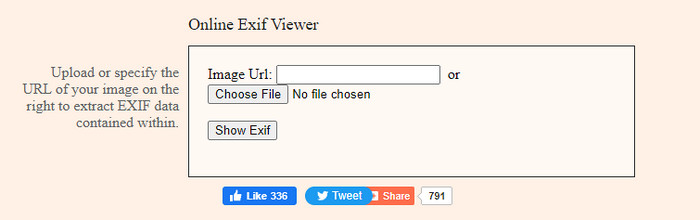
Egy másik hatékony online metaadat-kivonó a EXIF-Viewer. Ezzel az eszközzel ingyenesen megtekintheti, eltávolíthatja és szerkesztheti a médiafájlban lévő metaadatait. Bár a grafikus felület borzalmasan néz ki, az eszköz hatékonysága nagyszerű a lista első eszközéhez képest. Ha azonban hozzáfér az eszközhöz, kapcsolata nem lesz biztonságos, és egyesek ellophatják az Ön adatait, ha ezt az eszközt használja, ezért vigyázzon az ide feltöltött fájlra.
Előnyök
- Támogatja a médiafájl formátumok különböző fajtáit.
- Egyszerű grafikus felhasználói felülettel rendelkezik.
- Ingyenesen hozzáférhet az eszközhöz az interneten.
Hátrányok
- A kapcsolat nem biztonságos, ha egyszer hozzáfér.
- A webes eszköznek több időbe telik a metaadatok betöltése.
- A hirdetések a weboldalon vannak.
Top 3. EXIFMeta
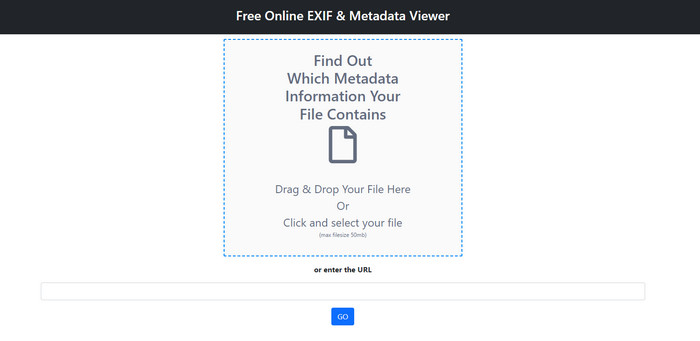
EXIFMeta egy másik metaadat-kivonó példa az interneten, amellyel megjelenítheti a rejtett adatokat a fájlokon. A webeszköz különböző feltölthető médiafájlokat is támogat, például képeket, videókat, hangokat és dokumentumokat. Tegyük fel, hogy ezt az eszközt használja; megtekintheti az alapvető információkat a médiafájlban. Annak ellenére, hogy a webeszköz számos dolgot kínál a metaadatokkal kapcsolatban, ennek az eszköznek a teljesítménye nem olyan hatékony, mint a másiké. Ezen kívül meg kell győződnie arról, hogy a médiafájl 50 MB-nál kisebb, hogy feltöltse a fájlt az eszközre.
Előnyök
- Ide könnyen feltölthet különféle médiafájlokat.
- Sokkal jobb grafikus felhasználói felülettel rendelkezik, mint a másik webes eszköznek.
- Az eszköz segítségével megtekintheti a médiafájl beágyazott metaadatait.
Hátrányok
- 50 MB-nál kisebb videofájlt tölthet fel.
- Néha nem működik jól, ha ki akarja bontani a metaadatokat.
Top 4. Kódolóeszközök – EXIF-metaadatok
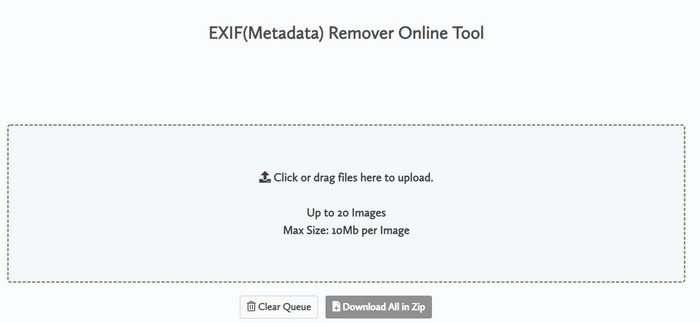
Val vel Kódolóeszközök – EXIF metaadatok, gyorsan eltávolíthatja a metaadatokat a képekről. Ez a metaadat-kivonó ingyenesen használható az interneten, ami azt jelenti, hogy az eszközt addig használhatja, amíg van internetkapcsolata, akárcsak a fenti másik kivonó. A másik webes eszközzel ellentétben ez az eszköz lehetővé teszi több fájl beszúrását és a metaadatok egyidejű eltávolítását. Bár a webes eszköz kínálja a legjobb kicsomagolási szolgáltatásokat, a fájl feltöltése időt vesz igénybe, ha mérete nagy és a hálózat lassú.
Előnyök
- Biztonságosan hozzáférhet kedvenc böngészőjéhez.
- Egyszerű és könnyen érthető grafikus felhasználói felület.
- Nincsenek hirdetések a webes felületen.
Hátrányok
- A képfájlt 1 óráig megőrzi, mielőtt törli.
- Feltöltéskor legtöbbször meghiúsul.
- A feltölthető fájl mérete korlátozott.
3. rész. GYIK a Metadata Extractorról
Hozzáadhatok metaadatokat a fájlomhoz?
Elolvashatja az általunk kínált lépéseket a metaadatok sikeres hozzáadásához bármely fájlhoz.
Valaki láthatja a metaadataimat?
Szomorú kimondani, de igen, ha felteszi a médiafájlt az internetre, valaki láthatja a metaadatokat a fájlodban. A metaadatok segítségével valaki információkat tudhat meg a képekről és egyéb személyes adatokat, például helyet, időt, adatokat, használt eszközt és még sok mást.
Miért kell kivonnom a metaadatokat?
Sokan előfordulhatnak, de kibontjuk a fájl metaadatait, mert nem akarjuk, hogy valaki megsértse a magánéletünket. Bár a metaadatoknak van egy jó oldala is, ne feledje, hogy van egy hátránya is. Ezért ügyeljen arra, hogy a metaadatok segíthetnek a fájl információinak megismerésében, de arra is használhatók, hogy valaki információt nyerjen ki a fájlról.
Következtetés
A jelen cikkben bemutatott metaadat-kivonó nagyszerű munkát végez a metaadatok kibontásában a meglévő médiafájlban. Bár eltávolítja vagy szerkeszti a metaadatokat, továbbra is megtekintheti a médiafájlt anélkül, hogy megsérülne. Ahogy tovább kutattuk az eszköz különbségeit, rájöttünk, hogy a FVC Video Converter Ultimate a végső segítség ebben a feladatban. Akár profi, akár nem, könnyedén törölheti vagy módosíthatja a metaadatokat néhány kattintással. Tehát, ha nem rendelkezik a használni kívánt eszközzel, erősen javasoljuk, hogy használja a tökéletes eszközt a munka elvégzéséhez és hibátlan befejezéséhez.



 Video Converter Ultimate
Video Converter Ultimate Screen Recorder
Screen Recorder


